
 Tutos
Tutos Tuto : Acheter et installer un thème premium WordPress
Ce n’est pas forcément évident de mettre en place un thème WordPress de themeforest la première fois. Voici un petit guide pas à pas pour installer votre nouveau thème WordPress en toute tranquilité.
Sur quels sites (marketplaces) acheter son theme premium WordPress ?
Il existe beaucoup de sites vous permettant de trouver le thème de vos rêves. Les thèmes dit “premium” sont vendus en général aux alentours de 45$ et permettront de vous affranchir de la création d’un thème sur mesure, pour le meilleur et pour le pire (voir mon article sur les thèmes prémium et leurs désavantages). Voici quelques sites parmi les plus connus. Cette liste n’est pas exhaustive
- Theme Forest , qui possède beaucoup (trop?) de thèmes
- Woothemes, par les créateurs de WooCommerce, le plugin e-commerce de WordPress
- StudioPress, par les créateurs du framework WordPress Genesis
- Mojo themes, Un marketplace qui ressemble pas mal à themeforest
- Il existe aussi de plus petits sites concentrés sur quelques thèmes seulements…
Quel avantage apporte un thème premium face à un thème gratuit ?
Les thèmes premium sont peu couteux, et son généralement très (voire trop) poussés en termes fonctionnalité et de personnalisation. Vous pourrez obtenir gratuitement les mises à jour de vos thèmes achetés. Les thèmes premium sont mieux conçus techniquement et plus réfléchis en terme de design et d’ergonomie.
Un support en ligne
L’argument principal est de pouvoir accéder à un support (via Internet, forum, mail, chat) avec les développeurs qui vous aideront si vous êtes bloqués. Comme les thèmes sont parfois assez complexes à mettre en place (ce n’est pas toujours un jeu d’enfant, une fois de plus je vous renvoie ici) . Le support se trouve dans un onglet sur la page de présentation du produit.
Etape 1 : Acheter et télécharger votre thème
Vous avez trouvé votre bonheur ? Il vous faudra créer un compte en tout premier lieu. Si vous êtes sur Themeforest, vous devrez acheter des crédits afin d’acheter votre thème. Les crédits non utilisés sont utilisables ultérieurement. Pour chaque thème, vous pourrez consulter des captures d’écran, mais surtout le tester en direct, ce qui vous permettra de bien vous rendre compte de ses capacités et limitations.
Vous n’avez pas besoin d’acheter un thème à chaque fois que vous voudrez l’utiliser.
Pour votre premier thème, veillez à ne pas sélectionner un thème trop chargé car il sera complexe à mettre en place
Depuis votre espace personnel, vous aurez la liste de vos achats. Vous pourrez télécharger ici votre achat, qui contiendra le thème, la documentation et parfois d’autres fichiers.
Pour ce tutoriel on a choisi le thème Salient. Qui fait partie des meilleures ventes, et des quelques thèmes ultra-personnalisables proposés sur la place de marché.
Dans la rubrique téléchargements, téléchargez l’archive de votre thème. Choisissez All files and documentation.
ETAPE 2 : Installer et activer le thème
Quand vous ouvrez votre archive, vous verrez plusieurs fichiers.
C’est salient.zip qu’il faut extraire. Une fois devenu un dossier, allez le placer dans wp-content/themes/ . Si vous planifiez de modifier le code source du thème (ce que je déconseille vivement, pour votre santé mentale), mettez également le dossier salient-child.
Utilité du thème enfant
Le thème enfant permet de modifier les fichiers du thème sans toucher aux originaux. Vous ne perdrez donc pas vos modifications lors de la prochaine mise à jour du thème. Si vous souhaitez modifier l’un des fichiers, copiez-le depuis le dossier salient, et allez le coller dans le dossier salient-child. WordPress sera tout à fait capable de comprendre quel fichier chercher pour vous.
Activer le thème
Si votre thème n’est pas listé, vérifiez que vous avez mis le bon dossier décompressé dans wp-content/themes !
Depuis votre admin (nomdusite.fr/wp-admin) rendez-vous dans Apparences / thèmes et activez le thème. Votre thème est activé mais il reste pas mal à faire pour qu’il ressemble à ce que vous avez vu en ligne !
Il va falloir opérer quelques configurations avant toute chose !
Installer les plugins requis
Certains thèmes ont besoin d’extensions pour bien fonctionner, et vous propose de les télécharger. Certaines extensions sont optionnelles.
Par exemple, Salient propose d’installer contact form 7 et Woocommerce. Mais rien ne vous y oblige, si vous ne voulez pas, par exemple, avoir une boutique dans votre site.
ETAPE 4 : Configurer le thème, les plugins nécessaires
C’est la partie la plus complexe. Afin que votre thème ressemble à celui que vous avez testé, il va falloir faire des configurations. Chaque thème arborant sa propre logique, vous allez devoir suivre le guide PDF, vidéo, ou toute autre documentation fournie par le développeur de thème !
RTFM ! Read The Fucking Manual – Lisez la doc !
Même si c’est chiant ! Elle vous apportera pas mal d’aide au final sur la méthode de configuration du thème. Il vaut mieux lire, ou survoler la doc que de l’ignorer. Vous perdrez plus de temps à essayer de vous débrouiller tout seul.
Certains thèmes proposent même des vidéos d’explication sur Youtube. Salient propose plusieurs séries de vidéos tuto sur Youtube.
Quelques réglages standards
Tout d’abord, créez votre arborescence :
- Créez toutes vos pages (dans Pages > Ajouter), en les laissant vides pour l’instant (Accueil, blog, Contact, Services, A Propos, Créations…)
- Dans Apparence > Menus , créez un nouveau menu, ajoutez-y vos pages, et assignez le menu à la zone de menu principale du thème (voir capture ci-dessous)
- Si votre page d’accueil n’est pas la page blog, rendez-vous dans Réglages > Lecture et configurez comme page d’accueil votre page “Accueil” et la page des articles votre page “Blog”. Votre page d’accueil sera donc une page standard.
- Trouvez maintenant le panneau d’options de votre thème. Il se trouve normalement dans le menu latéral. Pour Salient un menu Salient.
Si vous changez de thème, votre menu sera conservé mais il faudra le réassigner à une des zones de menu du thème.
Les options du thème
Vous tomberez généralement sur un tableau de bord avec différentes sections (parfois beaucoup !). Prenez le temps de regarder ce que vous pouvez faire d’ici.
Certains réglages par contre se feront directement dans les pages ! D’où parfois la complexité et la nécessité de lire la doc.
Salient propose de configurer : les 4 couleurs principales du thème, les typos, la mise en page générale (large ou format page A4), le design du blog, du portfolio, de la boutique en ligne …
Nouveaux Paramètres dans les pages
En créant une page, vous trouverez de nouveaux paramètres. Salient propose de personnaliser l’image de haut de site pour chaque page, ainsi que la hauteur de la zone d’accroche notamment, et d’y appliquer un parallax.
Optionnel : importer le dummy content (faux contenu d’exemple)
Si le thème le propose, je vous conseille de passer par cette étape. Ce que l’on appelle Dummy content, c’est un faux contenu de démonstration, qui a été exporté par le développeur et que vous pourrez importer dans votre site. Après ça il ressemblera quasiment au site vu en ligne. Pratique pour savoir comment les choses ont été configurées dans l’admin WordPress !
Pour importer le dummy content :
- Allez dans Outils > Importer > Importer depuis WordPress
- Installer l’importateur WordPress (plugin) quand on vous le demandera
- Lancez l’importation et sélectionnez le fichier dummy-data.xml (si votre thème en a un)
Conseil : ne le faites pas sur un site en production car il va falloir supprimer tout ce faux contenu à la main après coup.
Salient propose aussi d’importer les réglages du thème, ce qui s’avère également pratique.
- Allez dans Salient > Import/Export
- Sur votre ordinateur, ouvrez le fichier demo-theme-options.txt et copiez le contenu (ctrl+A et ctrl+C)
- Dans le panneau Salient, cliquez sur Import from file
- Collez-le texte (ctrl+v) et validez !
Et voilà, vous avez quasiment le même thème que celui vu en ligne !
quelques réglages WordPress complémentaires
Vérifiez également que vous avez déjà fait les quelques configurations nécessaires à WordPress. Et vous serez prêt !
- Dans Réglages > Permaliens, activez la strucutre de liens %postname% pour de belles URLS
- Installez le plugin de Yoast : WordPress SEO pour améliorer votre référencement
- A ce niveau, faites une sauvegarge de votre base de données, c’est plus sûr si vous venez à tout casser !
Pour finir
Configurer un thème peut prendre parfois très longtemps. Mon plus gros conseil : évitez de vouloir tout fignoler au pixel prêt. Votre but est surement de vendre, ou de vous faire voir, passez du temps à votre communication. Utilisez le thème exactement comme il est conçu et n’essayez pas de détourner les fonctionnalités. Vous perdrez alors énormément de temps pour pas grand chose.
En espérant que ce tuto vous a été utile !

 Business
Business Actus
Actus Événements
Événements Savoir Faire
Savoir Faire Tutos
Tutos Thèmes
Thèmes Plugins
Plugins E-commerce
E-commerce SEO
SEO
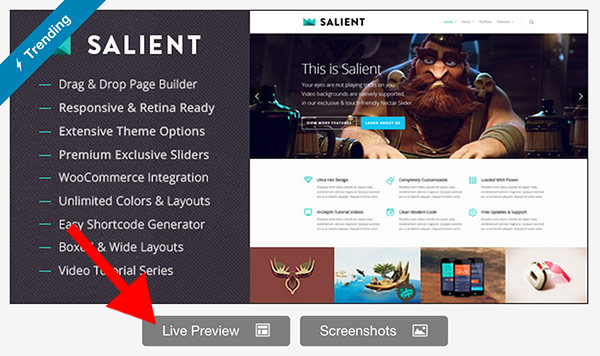
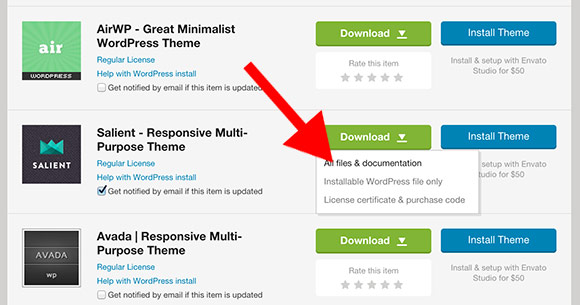



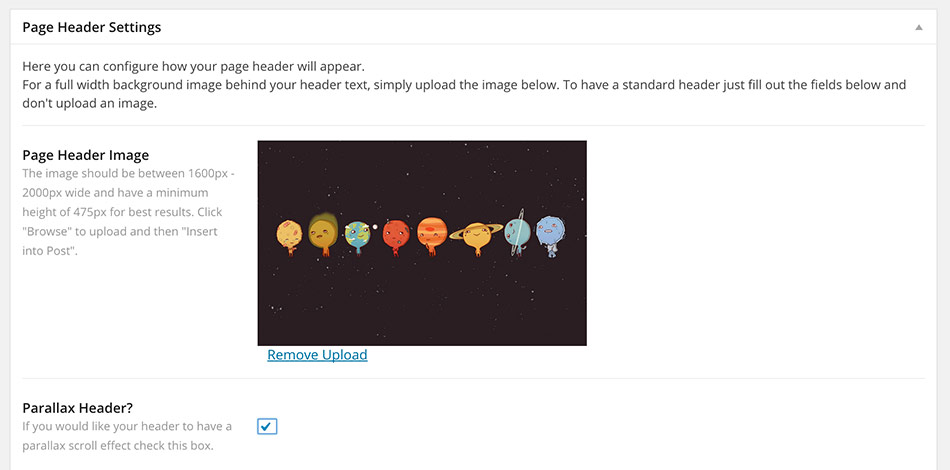


 Youtube
Youtube Twitter
Twitter Facebook
Facebook















38 Commentaires
Bonjour !
Est-ce que nous devons payer à chaque année pour l’utilisation du thème en version Pro ou si une fois acheté c’est o.k. pour jusqu’au prochain changement de site.
Merci à vous !
Bonjour,
Normalement non. Vous bénéficiez des mises à jour et support. Vous devez théoriquement payer à nouveau une licence si vous utilisez le thème sur un nouveau site je crois.
Bonjour,
Je souhaites que mon site ressemble au thème acheté : http://themes.lpd-themes.com/123medicine/
Mais impossible de trouver comment. Aucun pdf/tuto fourni et le WP Dummy Content est déjà activé.
Mon site ressemble pour l’instant à un blog. Ce que j veux, c’est une boutique en ligne.
Comment faire?
Merci.
Bonjour,
Vas dans Apparence > Lecture et choisis la page que tu veux mettre en page d’accueil. Par défaut WordPress affiche le blog. Ensuite, il faut trouver la doc car chaque thème a sa propre logique.
Bonjour, merci pour cet article fort appréciable.
avant d’acheter le theme Salient, j’aimerai savoir comment se passe la gestion de “l’arrière” boutique. (ressemblant à un prestashop?)
ce thème est-il facile a prendre en main et compatible avec une utilité boutique + portfolio?
merci par avance.
Hello !
La boutique est gérée via WooCommerce, le plugin à la mode pour faire du e-commerce avec WordPress. C’est très ergonomique et facile à prendre en main. En activant Salient tu te verra proposer d’installer WooCommerce (plugin gratuit) pour activer la partie boutique ! Les tutos vidéos de Salient sur youtube sont très bien faits.
Bonjour,
Je ne trouve pas la fonction “Installer un thème” dans ma version WordPress…
Salut,
C’est dans Apparence > Thèmes, puis bouton “Ajouter”, et enfin bouton “Mettre un thème en ligne” ;)
Bonjour,
Article pertinent !
J’ai une cependant une question. J’étais sur la version gratuit du thème “Agency”. Je viens d’acheter la version payante sur AntThemes. J’ai téléchargé le dossier agencypro disponible sur mon compte anthemes, j’ai dé-zippé le tout et placé dans wordpress/wp-themes/. De retour sur mon admin, pas de changement. Le thème agency est bien activé, mais toujours la version gratuite. Auriez-vous une solution ?
Je vous remercie,
Florian
Vous aurez compris, je suis un peu une bille…
Autant pour moi, j’ai trouvé. Il “suffisait” d’importer le fichier zipp directement depuis l’installateur de thèmes.
Cdtl,
Florian
Oui tu peux le faire via FTP, mais ça doit être considéré comme un autre thème et donc il faut passer par Apparence > themes pour activer la version pro :)
Bonjour,
Est ce que votre site est basé sur le thème salient?
Merci
Bonjour,
Le site est fait sur mesure de A à Z :)
Bonjour,
J’ai flashé sur un thème wordpress, Mokka, et je souhaite l’acheter, seulement je ne suis pas 100% certaines qu’il a toutes les fonctionnalités que je veux (notamment celles que l’on voit sur l’image, avec plusieurs articles mis en avant dans le bandeau). Est-ce que je pourrais me faire rembourser s’il ne me plait finalement pas ?
Salut,
Normalement ils ont une politique de remboursement assez cool oui et ne posent pas de questions. si tu vois ce que tu veux dans la démo c’est que c’est normalement faisable :)
Bonjour,
Quelle est la différence entre “regular licence” et “extended licence” ? Lorsqu’on achète un thème en regular licence, doit-on payer tous les ans?
Cordialement,
Bonjour,
Merci pour l’article il m’aidera beaucoup à l’avenir.
Je voulais savoir si lorsque l’on achète un thème celui-ci est entièrement modifiable. Au niveau typo, couleurs… Ou faut-il acheter également un compte premium?
Puis-je également rajouter un menu? J’aime beaucoup le thème https://portthemedemo.wordpress.com mais il n’y a pas de menu et je souhaiterai en intégrer un.
Merci d’avance
Bonjour,
Les thèmes sont modifiables seulement dans une certaine mesure : selon les options de personnalisation proposées qui varient d’un thème à l’autre. Il est toujours possible de modifier HTML/CSS mais je déconseille fortement car c’est vite très compliqué. Normalement chaque thème propose au moins un menu. tu peux toujours acheter un thème, et s’il ne te plait vraiment pas tu peux demander un remboursement.
Bonjour,
J’ai créer mon site grâce à la plateforme internet wordpress.com avec un thème gratuit. J’aimerai passé à un thème premium que j’ai trouvé sur themeforest. Cependant, je ne suis pas très sur de mon coup.
La plateforme internet n’offre pas de plugins et j’ai l’impression que c’est vraiment limité. Toutefois, je ne sais pas si je suis capable de gérer wordpress en local, malgré que j’ai quelques notions dans le domaine.
Est-ce alors une bonne idée d’acquérir un thème premium en le gérant sur la plateforme internet de wordpress.com ?
Merci pour votre aide !
Bonjour,
Les thèmes premium sur Thèmeforest sont destinés à être installés sur votre propre WordPress, vous ne pourrez pas les installer sur wordpress.com . L’installation d’un WordPress n’est pas très compliqué. Si vous prenez un hébergement chez OVh par exemple, ils vous proposeront l’installation de WordPress en un clic sur votre espace web. Libre à vous ensuite d’installer les plugins et les thèmes qui vous plaisent. Dans les premiers temps il est conseillé de vous faire accompagner/former par un pro pour aller plus vite.
Bonjour vous dites qu’il n’est pas nécessaire d’acheter le thème pour chaque client cependant le site de thème Forest semble donner une information différente. où avez-vous eu cette information s’il vous plaît? merci
Oui normalement tu dois racheter la licence à chaque utilisation c’est vrai. Même si peu de monde le fait réellement.
Bonjour,
Le template de mon site est division, n’ayant que la version gratuite (qui ne s’est pas mise à jour avec WordPress 4.4.1 ) j’ai décidé d’acheter la version payante sur themeforrest.
J’ai suivi tous vos conseils mais une fois le fichier .zip déposé, WordPress me dit que :
Le dossier de destination existe déjà. /homepages/7/d140310940/htdocs/wsb3896812101/wp-content/themes/division/
L’installation du thème a échoué..
Je suis un peu perdue, je ne sais pas quoi faire …
Merci
Hello, c’est tout simple :
tu as déjà un dossier division dans les thèmes puisque c’est la version gratuite déjà installée. Il faut donc que tu renommes ce dossier avant d’extraire l’autre (Dans /wp-content/themes/) et tu l’appelles par exemple division-free. Après tu pourras décompresser sans souci ton thème premium !
Bonsoir moi cest Elie jai des difficultes a importer la demo mon theme premium masterstudy jai des codes sources sur ma page
Ce doivent être des messages d’erreur. Essaye de voir avec le support si ce problème a déjà été rencontré et comment le résoudre !
Bonjour Maxime,
j’ai le thème sela de wordpress et je suis passée à la version premium wordpress depuis peu. J’aimerais ajouter des plugins pour par exemple avoir un formulaire contact form cependant quand je vais dans extensions, je ne peux rien faire! ca me propose seulement voulez-vous ajouter une boutique à votre site avec spotify etc..
As-tu une solution?
Merci d’avance
Alisha
Bonjour,
tu me confirmes que tu es bien sur une installation maison de WordPress et pas sur wordpress.com ? Normalement tu dois avoir accès aux extensions depuis l’admin > extensions > ajouter (tu peux ensuite chercher contact form 7 par exemple) et l’installer.
Je ne sais pas comment fonctionne ce thème hélas, il faut voir avec le support. Normalement les thèmes marchands fonctionnent avec woocommerce plutôt que shopify. Envoie moi une capture d’écran par mail afin que je comprenne mieux et j’essaierais de t’aider
Bonjour , je dois faire un site e commerce avec wordpress pour la maman d’une amie , le theme que nous avons choisi c’est divi; et je voulais savoir si elle achète le thème, est ce qu’elle pourra me le transférer pour la création du site , elle est dans le sud et moi à l’ouest. merci de votre réponse
Bonsoir,
Bravo et merci pour ce super tuto !
Concernant le fichier Dummy-data.xml de démo qui semble effectivement d’une extreme utilité, je rencontre cependant un problème lors de son importation via WordPress Importer.
Tout s’importe correctement SAUF l’intégralité des fichiers médias, à savoir photos principalement.
Je coche pourtant bien la case importer les fichiers joints, j’ai également veiller à ce que ma librairie actuelle soit vide, et dans Réglage, j’ai mis les dimensions max à 2000px de façon à ce que cela ne soit pas bloquant pour l’arriver des nouvelles images..
Mais rien y fait ça veut pas..
Auriez-vous une solution ?
Merci d’avance.
Yann
Bonjour,
Si je change de Thème sous WordPress, est-ce que je vais perdre mon travail de référencement?
Toutes mes pages, photos avec des mots clés…
Merci
Bonjour,
Quand je vais dans Apparence > Thèmes je n’ai pas le bouton « Ajouter » et « Mettre un thème en ligne » comment faire pour installer un thème téléchargé du coup ?
Merci
tu es sur wordpress.com ?